今天为大家分享Photoshop利用滤镜简单制作喷溅效果方法,操作很简单的,大家按照上面步骤进行操作即可,希望这篇文章能对大家有所帮助!
1、在ps软件中,新建一个800*800的文档,前背景色为黑白,然后在滤镜中添加纤维,如图所示
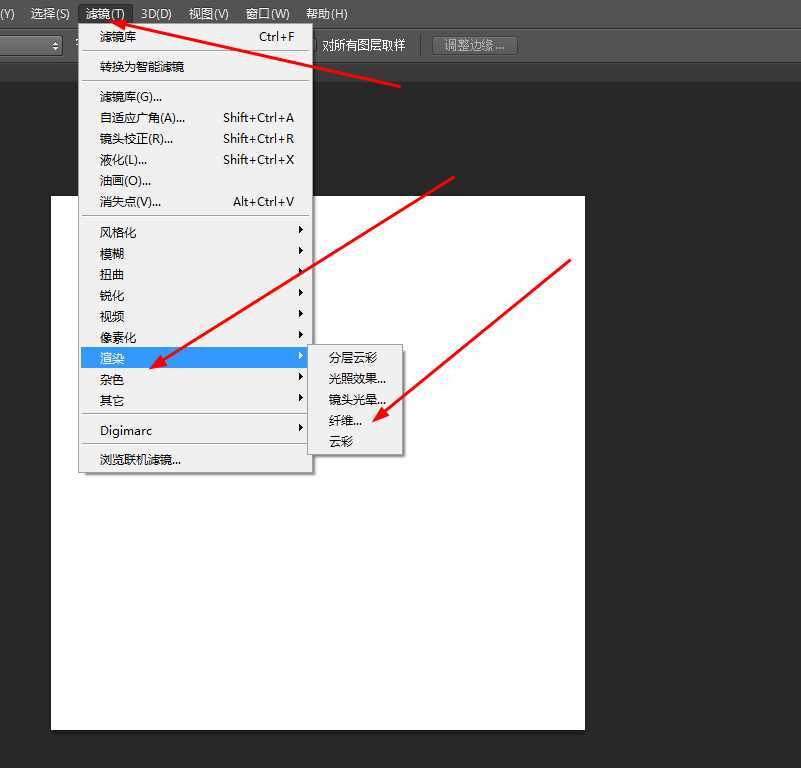
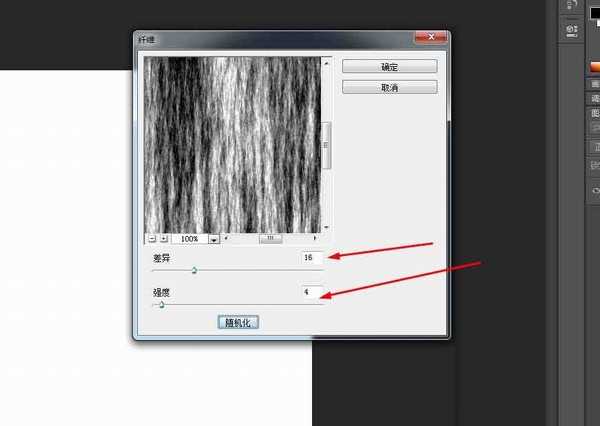
2、然后在滤镜中添加风格化的风,按ctrl+f 8.9次如图所示

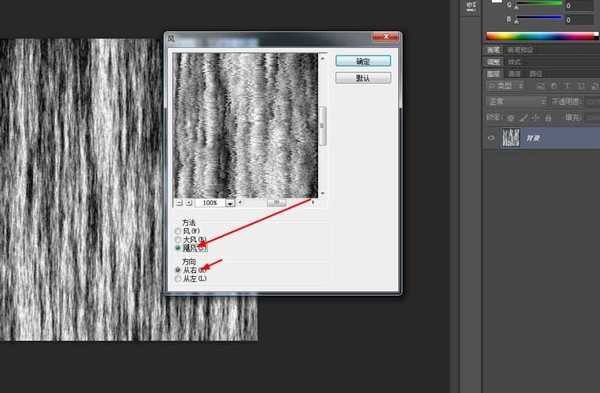
3、接着在图像按顺时针旋转90度,如图所示
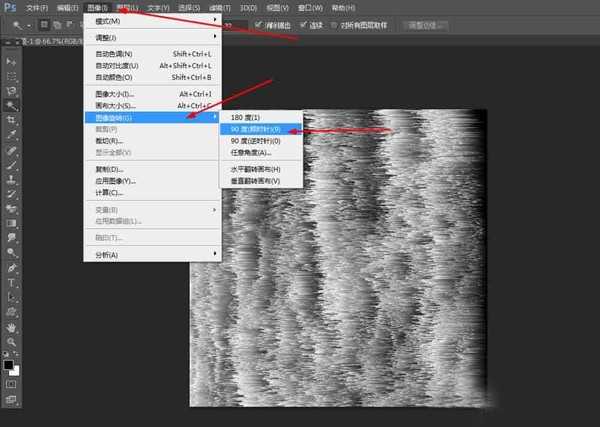
4、再按ctrl+f,3次,如图所示
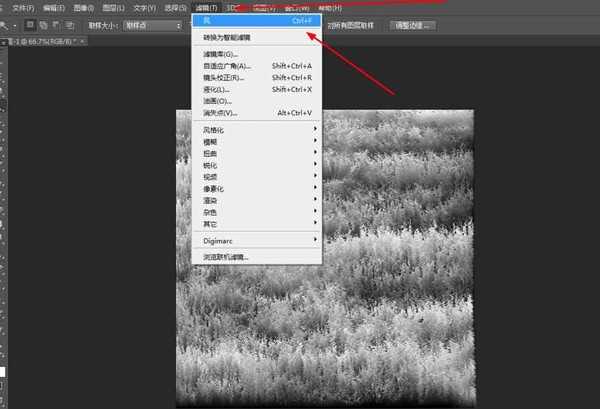
5、最后按ctrl+u。调一下色相饱和度,如图所示
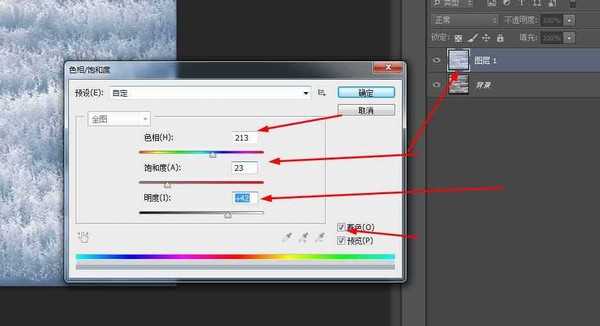
6、效果如图所示

以上就是Photoshop利用滤镜简单制作喷溅效果方法介绍,操作很简单的,大家按照上面步骤进行操作即可,希望这篇文章能对大家有所帮助!